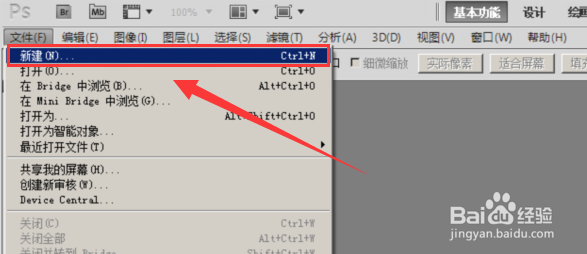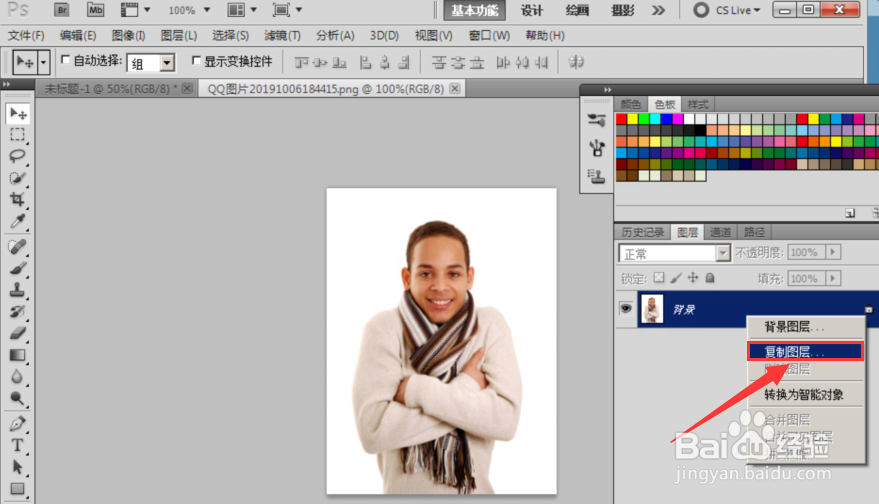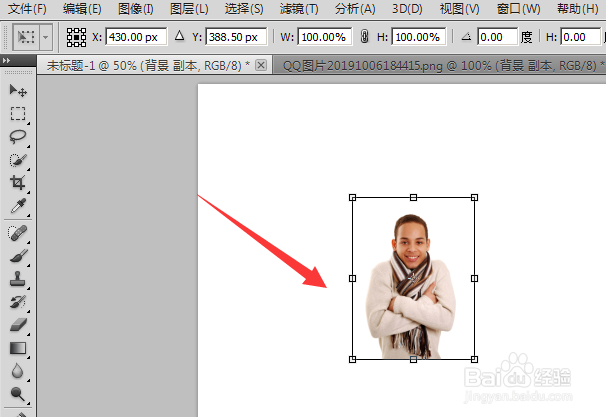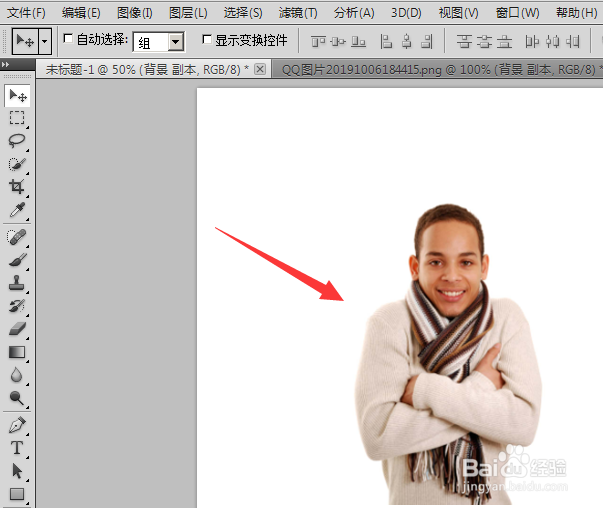只要一步!PS拉伸照片背景,人物不变形!不抠图
1、Adobe Photoshop CS5
2、打开PS中的主菜单的【文件】选项,点列表中【新建】选项。
3、弹出新建窗口,并设置其属性,然后点【确定】按钮。
4、在文件中打开人物图片素材。
5、在图层面板选【背景】点鼠标右键,选择【复制图层】命令。
6、选择工具箱中【移动工具】图标,将图层移至新建文件中。
7、按Ctrl+T组合键调整图像大小,在调整同时按键盘上的Shift键进行缩放。
8、总结:1、打开PS中【新秃赈沙嚣建】画布;2、打开人物素材图片,复制背景;3、选择工具箱中【移动工具】图标,将图层移至新建文件中;4、按Ctrl+T组合键调整掬研疔缎图像大小,在调整同时按键盘上的Shift键进行缩放。
声明:本网站引用、摘录或转载内容仅供网站访问者交流或参考,不代表本站立场,如存在版权或非法内容,请联系站长删除,联系邮箱:site.kefu@qq.com。
阅读量:35
阅读量:22
阅读量:65
阅读量:56
阅读量:47